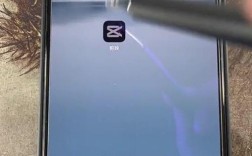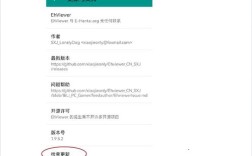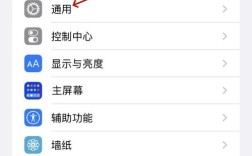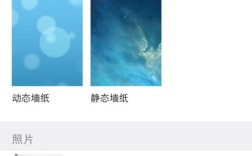为了确保您始终使用最新版本的谷歌浏览器(Google Chrome),以下是详细的更新步骤,包括自动更新和手动更新的方法,具体如下:
一、自动更新
1、默认开启:谷歌浏览器默认开启了自动更新功能,当新版本发布时,浏览器会在后台自动下载并安装更新。
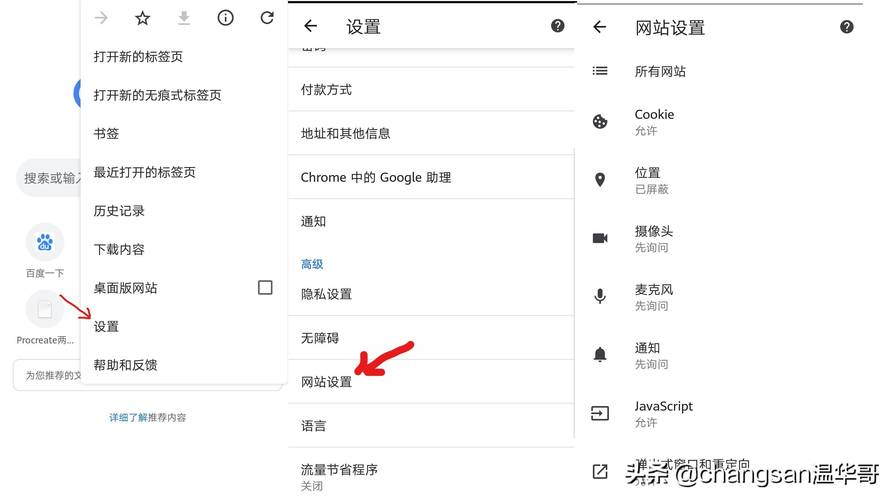
2、检查设置:您可以点击浏览器右上角的三个点图标,选择“设置”,然后滚动到页面底部,点击“关于Chrome”来检查是否已开启自动更新。
二、手动更新
如果出于某些原因自动更新未成功,或者用户想要手动检查并更新浏览器,可以按照以下步骤进行:
1、打开谷歌浏览器:确保你的谷歌浏览器已经打开。
2、访问设置菜单:在浏览器右上角,你会看到一个由三个点组成的图标,这是“更多”菜单的入口,点击它,打开设置菜单。
3、进入“关于Chrome”页面:在设置菜单中,找到并点击“帮助”选项,然后选择“关于Google Chrome”,这将直接带你进入Chrome的更新设置页面。
4、检查并安装更新:Chrome浏览器会自动检查当前是否有可用的更新,如果有,它通常会直接开始下载并安装,用户只需等待这一过程完成即可。
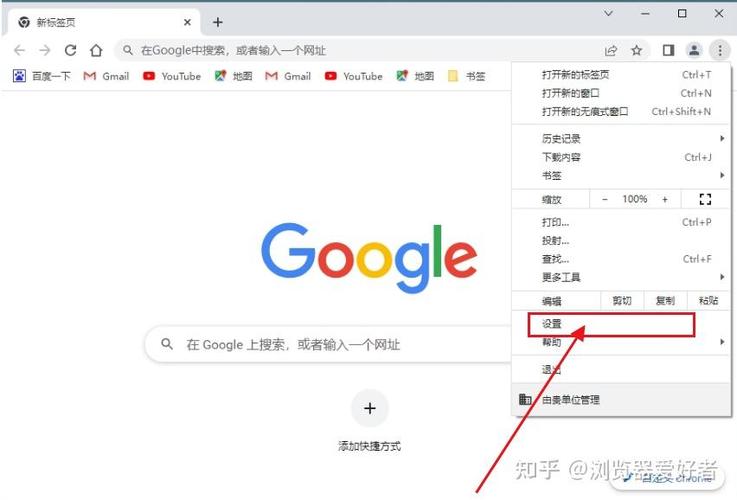
5、重启浏览器:安装完成后,Chrome会提示你重启浏览器以完成更新,点击“重新启动”按钮,浏览器将自动关闭并重新打开,此时你的Chrome浏览器就已经是最新版本了。
三、注意事项
在升级前,建议备份好你的浏览器数据,以防万一。
升级过程中,请确保网络连接稳定,以免下载或安装过程中出现中断。
如果在升级过程中遇到任何问题,如更新失败或浏览器崩溃,可以尝试重新启动计算机或查看Chrome的官方帮助文档获取更多信息。
四、国内用户特别说明
对于国内用户,有时可能会遇到无法直接访问谷歌官方网站下载更新的情况,可以尝试以下方法:
使用代理或VPN工具访问谷歌官方网站。
通过可信赖的软件下载平台下载谷歌浏览器的离线安装包进行更新。
更新谷歌浏览器是一个简单而重要的过程,它可以帮助您获得最新的功能和安全修复,通过以上步骤,您可以轻松地将谷歌浏览器更新到最新版本。